Les solutions courantes pour les problèmes de blocage avec YouTube TV incluent :
- Résoudre les problèmes liés à Internet
- Forcer la fermeture de l'application YouTube TV
- Redémarrage de l'appareil
- Mise à jour de l'application, du navigateur ou de l'appareil
- Approuver l'accès à l'emplacement
- Réinitialisation d'usine de l'appareil
Vous pouvez parcourir ces solutions facilement, mais identifier la raison probable pour laquelle votre téléviseur YouTube continue de geler vous fera gagner du temps et des efforts.
Continuez à lire pour découvrir les raisons courantes pour lesquelles votre téléviseur YouTube peut se bloquer, suivi de courts guides sur la façon de résoudre ces problèmes.
Raisons pour lesquelles YouTube TV se bloque
Bien que la mise en mémoire tampon, le blocage ou le gel d'une application YouTube TV soit ennuyeuse, la racine du problème n'est généralement pas complexe. Si vous pouvez vous concentrer sur la cause la plus probable, la compréhension vous guidera sur la voie de la meilleure solution.
Les raisons courantes de blocage de YouTube TV incluent :
- Trop d'utilisateurs
- Interruptions de serveur
- questions liées à Internet
- Surcharge de données
- Logiciel obsolète
- Accès à l'emplacement refusé
Si vous n'êtes pas sûr de la cause du blocage, commencez par le haut de la liste pour résoudre le problème.
Limitation des utilisateurs
YouTube TV permet à trois appareils d'utiliser le compte simultanément. Si vous partagez votre compte avec plusieurs personnes, assurez-vous qu'elles ne l'utilisent pas en même temps.
Assurez-vous que personne n'a partagé votre compte avec quelqu'un d'autre et modifiez votre mot de passe si nécessaire.
Vérification des pannes de serveur
Les pannes de serveur ne sont plus aussi courantes aujourd'hui qu'il y a des années, mais elles restent une raison courante de blocage et de panne des applications. Vous pouvez lancer une recherche rapide pour vous assurer qu'il n'y a pas de maintenance en cours.
Essayez de vérifier votre application YouTube TV sur un autre appareil pour voir si elle fonctionne sur celui-ci. Si l'application rencontre des problèmes sur deux appareils différents, les symptômes indiquent un problème de serveur. Vous pouvez également vérifier DownDetector vérifier.
Si tel est le problème, attendez quelques heures que la maintenance se termine. YouTube peut également publier des mises à jour sur des comptes de médias sociaux tels que Twitter pour ceux qui s'enregistrent.
Résolution des problèmes Internet
La connectivité Internet est une cause majeure de blocage de YouTube TV. Les performances de l'application dépendent de votre capacité à vous connecter à Internet, et des problèmes tels que la vitesse d'Internet entraînent le gel et la mise en mémoire tampon.
Assurez-vous que votre Internet fonctionne avant de commencer à réparer quoi que ce soit d'autre. Vos autres appareils doivent pouvoir se connecter à Internet au même endroit.
Si votre appareil est connecté, creusez plus profondément pour découvrir des problèmes tels qu'une mauvaise vitesse d'Internet et faites le travail que vous pouvez pour les corriger.
Mauvaise vitesse Internet
YouTube TV nécessite une connexion d'au moins 3 Mbps pour diffuser des vidéos, mais les vidéos 4K nécessitent 25 Mbps et la HD nécessite 12 Mbps. Vous pouvez vérifier votre vitesse de téléchargement avec un test de vitesse en ligne.
Si votre appareil a une vitesse de connexion inférieure, assurez-vous qu'il n'est pas trop éloigné du routeur. S'il se trouve à la fin de votre portée Wi-Fi et que vous ne pouvez pas le déplacer, envisagez d'acheter un répéteur Wi-Fi pour améliorer la portée.
Une autre raison pour laquelle votre vitesse Internet peut être lente est que vous avez trop d'appareils connectés au routeur. Si votre maison est pleine d'appareils intelligents, ceux-ci ralentissent facilement la vitesse d'Internet en étalant la bande passante. Éteignez tous les appareils dont vous n'avez pas besoin de vous connecter à tout moment pour donner une meilleure chance à votre appareil de diffusion en continu.
Vous pouvez également modifier la qualité des vidéos que vous diffusez sur YouTube TV en accédant aux "paramètres", en sélectionnant "qualité" et en la diminuant. Gardez à l'esprit que ce n'est pas le problème probable si vous avez des vitesses de téléchargement plus élevées.
Forcer la fermeture de l'application YouTube TV
Forcer la fermeture de l'application est similaire à l'actualisation d'une page de navigateur. Il vous aide à effacer de nombreuses données accumulées, à rafraîchir la mémoire et à donner à l'application une meilleure chance de fonctionner correctement.
Sur les téléphones et les tablettes, vous pouvez forcer la fermeture de l'application en ouvrant les paramètres de l'application. Cette option est disponible dans le gestionnaire de tâches des ordinateurs portables et des ordinateurs, et vous pouvez simplement éteindre un téléviseur pendant quelques secondes pour forcer la fermeture de l'application.
Redémarrage de l'appareil
Le redémarrage de l'appareil est un moyen rapide et non intrusif de réinitialiser l'application en douceur. Cela libère également de l'espace dans la RAM, permettant une utilisation globale plus fluide de l'application.
Pour les téléphones et les tablettes, appuyez longuement sur le bouton d'alimentation et sélectionnez Redémarrer. Les ordinateurs et les ordinateurs portables ont également une option de redémarrage dans le menu d'alimentation.
Pour un téléviseur intelligent, éteignez l'appareil, puis débranchez-le de la prise de courant pendant au moins 30 secondes. Vous pouvez sortir de la pièce pour accomplir une autre petite tâche afin de ne pas la rebrancher trop tôt.
Essayez de diffuser sur YouTube TV après la mise sous tension de l'appareil et passez à la solution suivante si le problème n'est pas résolu.
Mise à jour de l'application, du navigateur ou de l'appareil YouTube TV
Un logiciel obsolète dans l'un de ces domaines peut entraîner le blocage de l'application YouTube TV. La plupart des applications se mettent à jour d'elles-mêmes, mais vous pouvez avoir des paramètres qui limitent ce processus.
Pour mettre à jour l'application, accédez à votre boutique d'applications et recherchez "YouTube TV". La boutique indiquera si une mise à jour est disponible pour l'application et vous pouvez la télécharger à partir du profil de l'application.
Vérifiez les paramètres de votre navigateur pour les mises à jour. La plupart des navigateurs indiquent les mises à jour disponibles sur leur barre d'outils.
Garder votre appareil à jour réduit les problèmes de sécurité et les bogues. Vous avez peut-être ignoré une mise à jour suggérée, alors accédez aux paramètres de votre appareil pour vérifier la disponibilité des mises à jour. Cela se trouve généralement sous "mise à jour du logiciel système" dans la section "à propos" de l'appareil.
Approuver l'accès à l'emplacement
Étant donné que YouTube TV utilise votre position pour diffuser des chaînes pertinentes, le fait de ne pas fournir d'autorisation peut entraîner un blocage ou d'autres problèmes de diffusion.
Vérifiez les paramètres de votre application pour voir si l'application dispose de cette autorisation ou non. Si ce n'est pas le cas, essayez d'autoriser l'accès à l'emplacement et voyez si cela résout le problème.
Réinitialisation d'usine de l'appareil
Avant de réinitialiser votre appareil aux paramètres d'usine, essayez de désinstaller et de réinstaller votre application YouTube TV. Cela peut réinitialiser tous les problèmes potentiels que vous rencontrez avec le téléchargement et vous oblige à configurer l'application à partir de zéro.
Malheureusement, cela ne résout pas toujours le problème. Si toutes les autres tentatives échouent, vous pouvez essayer de réinitialiser votre appareil aux paramètres d'usine pour effacer ses paramètres et recommencer.
Les options de réinitialisation d'usine sont généralement situées dans :
- Récupérer les paramètres des ordinateurs
- Paramètres de sauvegarde et de réinitialisation pour les téléphones et les tablettes
- Autodiagnostic ou paramètres de sauvegarde pour les téléviseurs intelligents
Assurez-vous de sauvegarder toutes les informations sur votre appareil avant de commencer le processus de réinitialisation ; cette option restaure l'appareil aux paramètres d'origine.
Conclusion
YouTube TV est livré avec une limite d'utilisateurs et seuls 3 appareils peuvent diffuser à la fois.
Si vous utilisez plus de 3 appareils à la fois, il est possible que YouTube Tv se fige, plante ou commence à se mettre en mémoire tampon.
Une autre chose qui peut bloquer votre télévision YouTube est la lenteur de la connexion Internet.
Pour diffuser des vidéos 4K, vous devez disposer d'une vitesse Internet d'au moins 25 Mbps et pour les vidéos HD, 13 Mbps sont requis.
De plus, si votre téléviseur YouTube continue de geler, vous pouvez modifier la qualité vidéo en qualité inférieure et cela fonctionnera correctement.

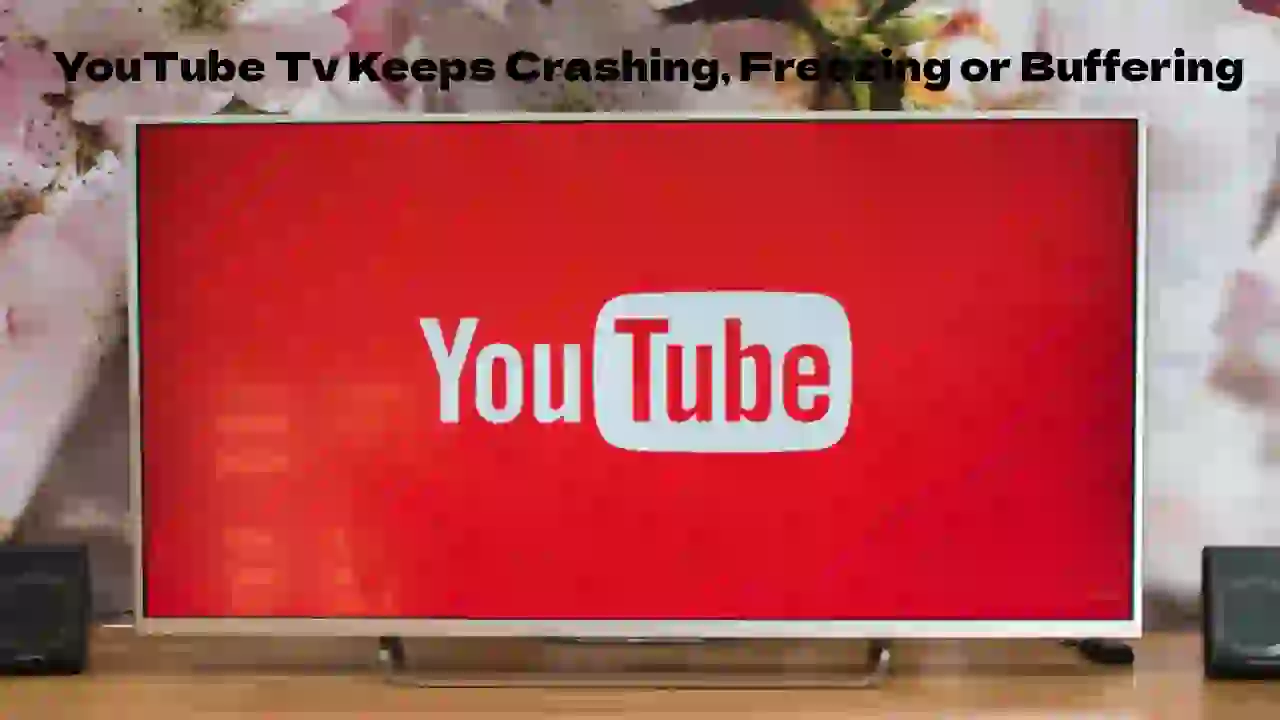
![6 façons de réparer les taches blanches sur un téléviseur Samsung [Solution facile]](https://howtl.com/wp-content/uploads/2023/02/Fixing-White-Spots-on-Samsung-Tv-768x432.webp)

![Comment réinitialiser le téléviseur Samsung s'il ne s'allume pas ? [Expliqué]](https://howtl.com/wp-content/uploads/2021/09/samsung-Tv-768x432.webp)


